Instagram tidak menghantar kod SMS pada iPhone [diselesaikan]
![Instagram tidak menghantar kod SMS pada iPhone [diselesaikan]](https://ilinuxgeek.com/storage/img/images/instagram-not-sending-sms-code-on-iphone-[solved]_8.png)
- 5097
- 1337
- Clarence Tromp
Laporan dari banyak pengguna iPhone telah berputar hari ini di Internet yang mengatakan mereka tidak dapat menerima sebarang kod SMS untuk pengesahan dua faktor untuk log masuk ke aplikasi Instagram pada iPhone mereka.
Selepas pengguna iPhone telah memasukkan kata laluan mereka dan berjaya disahkan, ia masih perlu melalui pengesahan dua faktor yang memerlukan kod SMS yang diterima pada nombor telefon berdaftar mereka. Tanpa kod SMS, tidak mungkin untuk log masuk ke aplikasi Instagram pada mana -mana iPhone yang menyebabkan masalah bagi banyak pengguna iPhone.
Terdapat banyak faktor yang bertanggungjawab untuk isu ini dan mereka mungkin disebabkan oleh sambungan internet yang lemah, tidak menggunakan nombor telefon yang betul, masalah dengan kad SIM berdaftar untuk menerima SMS, iPhone berada di Do Not Ganggu mod, dll.
Dalam siaran ini, kami menunjukkan kepada anda kaedah penyelesaian masalah yang berbeza yang mudah menyelesaikan masalah ini dan anda akan dapat menerima kod SMS dari Instagram.
Isi kandungan
- Pembetulan awal
- Betulkan 1 - Pastikan terdapat sambungan internet yang baik
- Betulkan 2 - Dayakan Mod Pesawat dan kemudian Lumpuhkannya
- Betulkan 3 - Periksa jika pelayan Instagram turun
- Betulkan 4 - Matikan mod jangan ganggu
- Betulkan 5 - Aplikasi Instagram Offload
- Betulkan 6 - Cuba log masuk ke Instagram melalui penyemak imbas web
Pembetulan awal
Pastikan tidak ada masalah dengan kad sim anda
Sekiranya terdapat beberapa masalah dengan kad SIM anda dan anda tidak menerima SMS secara umum untuk beberapa waktu, adalah jelas untuk menghadapi masalah tersebut kerana Instagram mungkin telah menghantar kod SMS pengesahan dua faktor, tetapi kad SIM anda mungkin tidak dapat menerimanya.
Untuk memeriksanya, cuba hubungi rakan anda dan minta mereka menghantar SMS ke iPhone anda yang mempunyai nombor telefon yang didaftarkan dengan akaun Instagram anda. Sekiranya anda menemui masalah dengan kad SIM, sila hubungi penyedia perkhidmatan selular anda dan lakukannya.
Betulkan 1 - Pastikan terdapat sambungan internet yang baik
Kadang -kadang, jika sambungan internet pada iPhone anda tidak stabil atau berubah -ubah, mungkin sebab di sebalik isu ini dan anda tidak dapat menerima kod SMS untuk log masuk.
Apa yang boleh anda lakukan ialah, periksa terlebih dahulu sama ada anda mempunyai sambungan internet dengan mengakses video di aplikasi YouTube atau pelayar lain. Sekiranya anda mendapati bahawa sambungan internet lemah, cuba mulakan semula penghala Wi-Fi anda untuk menyegarkan isyarat Wi-Fi atau menukar rangkaian data dari Wi-Fi ke data mudah alih.
Perhatikan bahawa jika anda telah menggunakan sambungan VPN yang dilarang, mungkin juga sebabnya jadi cuba cabut sambungan VPN pada iPhone anda dan lihat apakah ini berfungsi.
Betulkan 2 - Dayakan Mod Pesawat dan kemudian Lumpuhkannya
Kadang -kadang, kerana beberapa masalah sambungan rangkaian yang wujud di iPhone, masalah ini mungkin berlaku dan untuk menyelesaikan masalah ini, seseorang harus membolehkan mod pesawat dan melumpuhkannya setelah beberapa waktu.
Langkah 1: Buka Pusat Kawalan skrin pada iPhone anda terlebih dahulu.
Langkah 2: Untuk berbuat demikian, anda perlu meleret ke skrin iPhone dari sudut sebelah kanan atas.
Langkah 3: Setelah skrin pusat kawalan muncul, ketik pada Mod kapal terbang pilihan di sudut paling kiri atas untuk membolehkannya seperti yang ditunjukkan di bawah.
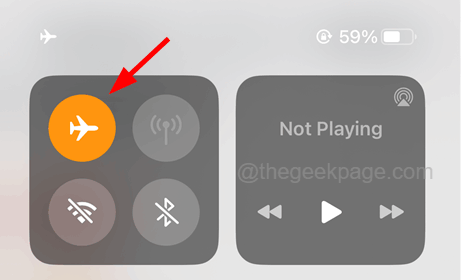
Langkah 4: Selepas mod pesawat diaktifkan pada iPhone, ia memutuskan semua rangkaian seperti Wi-Fi, Selular, dan lain-lain.
Langkah 5: Sekarang tunggu sebentar dan cuba melumpuhkan The mod kapal terbang dengan mengetuk ikonnya lagi seperti yang ditunjukkan dalam imej di bawah.
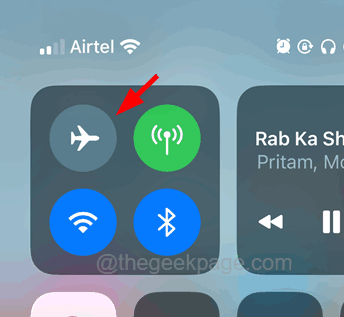
Betulkan 3 - Periksa jika pelayan Instagram turun
Sekiranya anda tidak mendapat kod SMS untuk pengesahan dua faktor untuk log masuk hanya pada aplikasi Instagram, maka mungkin ada kemungkinan bahawa pelayan Instagram mesti turun. Oleh itu, cuba periksa sama ada pelayan Instagram turun atau tidak dengan mengklik di sini.
Sekiranya anda mengetahui bahawa pelayan ditutup, kami mengesyorkan pengguna kami menunggu beberapa jam dan kemudian cuba masuk ke aplikasi Instagram.
Betulkan 4 - Matikan mod jangan ganggu
Apabila mana -mana pengguna mempunyai iPhone mereka dalam mod tidak mengganggu, mereka pasti akan ditinggalkan daripada menerima sebarang panggilan, mesej, atau sebarang makluman lain dari orang lain di iPhone mereka.
Jadi ini mungkin sebab anda tidak menerima sebarang SMS dari Instagram di iPhone anda. Cuba melumpuhkan mod jangan ganggu pada iPhone menggunakan langkah -langkah di bawah.
Langkah 1: Pertama sekali, anda perlu membuka Pusat Kawalan Skrin di iPhone anda.
Langkah 2: Anda perlu meleret ke skrin iPhone dari sudut sebelah kanan atas.
Langkah 3: Ketik pada Fokus pilihan seperti yang ditunjukkan dalam tangkapan skrin di bawah.
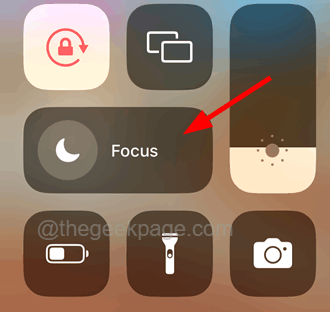
Langkah 4: Sekarang periksa sama ada Jangan ganggu mod dihidupkan atau tidak.
Langkah 4: Sekiranya ia diaktifkan, sila ketik untuk melumpuhkannya seperti yang ditunjukkan di bawah.
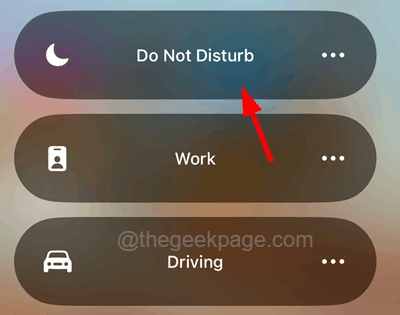
Betulkan 5 - Aplikasi Instagram Offload
Ramai pengguna iPhone telah mendakwa bahawa mereka dapat menyelesaikan masalah ini dengan melepaskan aplikasi Instagram mereka pada iPhone mereka. Ini membersihkan data cache Instagram dan data lain yang berkaitan dengan Instagram yang rosak yang membawa kepada masalah ini. Oleh itu, cuba aplikasi offload menggunakan langkah -langkah yang dijelaskan di bawah.
Langkah 1: Untuk melakukan ini, anda perlu melancarkan Tetapan aplikasi pada iPhone terlebih dahulu.
Langkah 2: Kemudian tatal ke bawah sedikit dan pilih Umum pilihan dengan mengklik padanya seperti yang ditunjukkan di bawah.
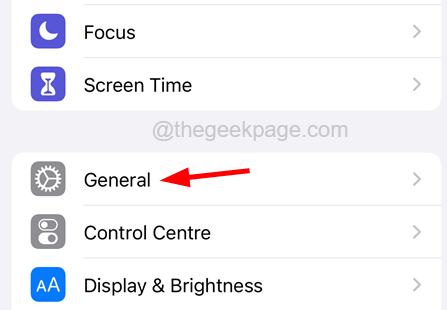
Langkah 3: Sekarang ketik pada Penyimpanan iPhone pilihan.
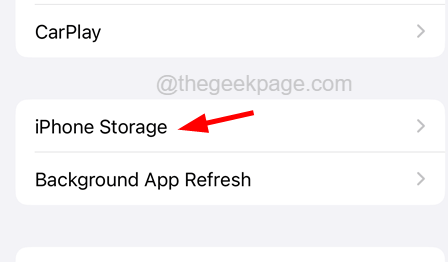
Langkah 4: Mungkin mengambil masa beberapa saat untuk memuatkan data semua aplikasi dan data storan lain di iPhone.
Langkah 5: Setelah memuat, tatal ke bawah dan cari Instagram aplikasi dari senarai dan ketik padanya untuk membukanya.
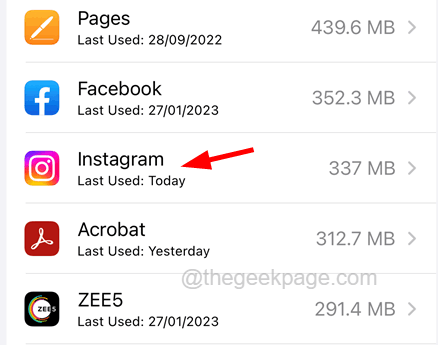
Langkah 6: Anda mesti mengklik pada Aplikasi offload pilihan seperti yang ditunjukkan di bawah.
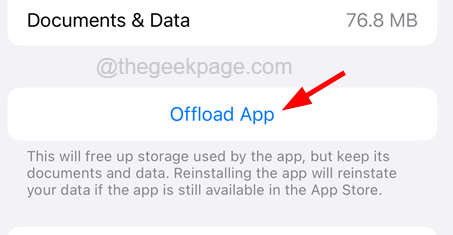
Langkah 7: Ini akan muncul tetingkap sahkan di mana anda perlu mengklik Aplikasi offload sekali lagi untuk meneruskan.

Langkah 8: Ia akan mula memuatkan aplikasi Instagram pada iPhone anda.
Langkah 9: Setelah selesai, anda harus memaksa memulakan semula iPhone anda.
Langkah 10: Untuk memaksa memulakan semula iPhone anda, anda harus menekan Volume Up butang sekali dan lepaskannya.
Langkah 11: Selepas itu, tekan perlahankan suara butang dan lepaskannya.

Langkah 12: Sekarang anda perlu menekan sisi butang iPhone anda sehingga anda melihat epal tanda logo di skrin.
Langkah 13: Setelah anda memulakan semula iPhone anda, pergi ke skrin utama anda dan cari ikon aplikasi Instagram.
Langkah 14: Ini mungkin menunjukkan ikon awan di bawah Instagram.
Langkah 15: Hanya ketik ikon Instagram dan ia akan mula memasangnya.
Langkah 16: Selepas pemasangan, cuba masuk ke Instagram tanpa sebarang masalah.
Betulkan 6 - Cuba log masuk ke Instagram melalui penyemak imbas web
Sekiranya masih ada masalah dengan pembalakan menggunakan aplikasi Instagram pada iPhone, anda mungkin perlu melihat sama ada anda dapat log masuk melalui peranti yang berbeza atau melalui penyemak imbas web.
Untuk berbuat demikian, anda perlu melayari web Instagram melalui beberapa aplikasi pelayar web seperti Chrome, dll. Kemudian cuba log masuk ke akaun Instagram anda menggunakan kelayakan anda.
- « Cara Muat turun dan Kemas kini Pemacu Touchpad Synaptics
- Tidak dapat mengubah kadar penyegaran monitor dan bagaimana mengubahnya »

